こんにちは
今回はワイヤレスマウスの操作をしていると、マウスカーソルの動きがカクツク時があります。一瞬ワープしたりして、頭を悩ませている方も多いと思います。カクカク動作を一発で治せる方法をカンタンなものから順番に6選紹介していきます。
この記事を読めば
さっそく治療方法を紹介します
ワイヤレスマウスの【カクカク動作】を治す方法6選
1.マウス内の静電気を放電
最初に試していただくのは『放電』です。マウス内に溜まった静電気が原因で挙動がカクカクしてしまうことがあります。
以下の手順で治療をおこなってください
2.電池を抜く(充電式はそのまま)
3.左クリック15回程度
4.右クリック15回程度
以上を行うことで、マウス内に溜まっていた静電気が放電され、不要なノイズを減らし、マウスの動作が快適に改善することがあります。静電気が原因の場合はチャタリングと呼ばれる、クリックが勝手に押されてしまう現象も一緒に改善されるので一石二鳥です
手軽に静電気を抑えるならば
ー☆ー☆ー☆ー☆ー☆ー☆ー☆ー☆ー☆ー☆ー☆ー☆ー☆ー☆ー☆ー☆ー
これで、問題解決の方はおめでとうございます。
まだ、 【カクカク動作】 なあなたは引き続きご覧ください。

2.レシーバーを抜き差しする、USBポートを変える
次に見ていきたい箇所が『レシーバー』となります。レシーバーとマウスの位置関係により通信状態が悪くなることも原因のひとつです。例えば、足元に置いてあるPCのUSB口に差し込んであるレシーバー、そして机の上で走り回るマウス。この場合、レシーバーとマウスの間にある机が障壁となりマウスへの通信が弱くなることもあります(机の素材にもよります)
※Bluetooth接続の場合は3に進みます。こちら
以下の手順で治療をおこなってください
2.USBポートの場所を変えてみる
※USBポートが少ない場合増設でも可能
3.デスクトップ型であれば、電波の届く位置を探す
※足元のレシーバーの位置を変える
4.マウスとレシーバーの距離を近づける
以上を行うことで、レシーバーとマウスの環境が変わり、快適に動いてくれます。4.についてはUSBの延長コードを使い、レシーバーを机の上まで伸ばしてみることで大きく環境の変化がおこります
USBコードを延長させるには
ー☆ー☆ー☆ー☆ー☆ー☆ー☆ー☆ー☆ー☆ー☆ー☆ー☆ー☆ー☆ー☆ー
これで、問題解決の方はおめでとうございます。
まだ、【カクカク動作】のあなたは引き続きご覧ください。
3.マウスの電池交換
基本的で申し訳ありません。電池の残量が少なくなっている可能性があります。充電式の場合はフル充電をしてください。乾電池を使用する場合は、種類を確認してください。できる限り『アルカリ電池』を使ってください。マンガン電池は微弱な電流で動く機器(ガスコンロなど)や間欠的に使う機器(テレビリモコンなど)に最適となります。アルカリ電池はマンガン電池に比較して長時間安定した電圧・大電流を維持できるので、連続使用する機器(ワイヤレスマウスやゲーム機のコントローラーなど)に最適となります
以下の手順で治療をおこなってください
2.アルカリ電池を使用する
マンガン電池を使用されているならば【アルカリ電池】を推奨します。
以上を行うことで、マウスの電池が変わり、快適に動いてくれます。
アルカリ電池がオススメ
ー☆ー☆ー☆ー☆ー☆ー☆ー☆ー☆ー☆ー☆ー☆ー☆ー☆ー☆ー☆ー☆ー
これで、問題解決の方はおめでとうございます。
まだまだ、【カクカク動作】のあなたは引き続きご覧ください。

4.マウスのエアーシャワー
『マウスの清掃』をいたしましょう。清掃方法は分解してパーツごとに掃除することが良いのですが、メーカーごとに分解方法は変わります。あなた自身でわからなければメーカーのサイトにて必ず確認してから分解してください。分解後に戻せなくなることもありますので、ご自身の責任のもと進めてください
以下の手順で治療をおこなってください
2.メーカーサイトで掃除方法を確認
3.エアーダスターで汚れを吹き飛ばす※推奨
4.トラックボールマウスの方は必ずメーカーサイトにて確認
以上を行うことで、マウスの掃除が終わり、快適に動いてくれます
不要なノイズはこれで解決
ー☆ー☆ー☆ー☆ー☆ー☆ー☆ー☆ー☆ー☆ー☆ー☆ー☆ー☆ー☆ー☆ー
これで、問題解決の方はおめでとうございます。
なんだよ!まだまだ、【カクカク動作】のあなたは最後までご覧ください。
5.PCの電源を入れなおす
上記で治療が完了していない方は申し訳ありません。『PCの電源を入れなおす』これで治ればいいのですが、やらないよりはやってみたほうがいいくらいの方法となります
以下の手順で治療をおこなってください
以上を行うことで、PCの環境がリセットされて、快適に動いてくれます
ー☆ー☆ー☆ー☆ー☆ー☆ー☆ー☆ー☆ー☆ー☆ー☆ー☆ー☆ー☆ー☆ー
これで、問題解決の方はおめでとうございます。
まだまだ【カクカク動作】のあなたは【マウスの寿命】を疑う時期かもしれません。

6.有線マウスに買い替える
まことに申し訳ありません。これは本末転倒になりそうですが、部屋の状況や電波の障害など、あらゆる角度で見てもワイヤレスマウスがカクカクしてしまうあなたには『有線マウス』をオススメします。『マウスパッド』も買い替えることもオススメします
マウスの価格はピンキリですが、5つボタン仕様のマウスが個人的に使いやすいです。親指の当たる位置に進むボタンと戻るボタンが付いており、WEBサイトを見ているときに非常にスムーズで快適にページを行ったり来たりすることができます。
ー☆ー☆ー☆ー☆ー☆ー☆ー☆ー☆ー☆ー☆ー☆ー☆ー☆ー☆ー☆ー☆ー
以上
長くお付き合いいただきましてありがとうございます
ほんとにお疲れさまでした
まとめ
今回のワイヤレスマウスがカクカクするときの
■放電する
1.マウスの電源OFF
2.電池を抜く(充電式はそのまま)
3.左クリック15回程度
4.右クリック15回程度
■レーシーバー
1.レシーバーを抜き差しする
2.USBポートの場所を変えてみる
※USBポートが少ない場合増設でも可能
3.デスクトップ型であれば、電波の届く位置を探す
※足元のレシーバーの位置を変える
■電池交換
1.電池の交換をする
2.アルカリ電池を使用する
■掃除
1.電池を抜く
2.メーカーサイトで掃除方法を確認
3.エアーダスターで汚れを吹き飛ばす※推奨
4.トラックボールマウスの方は必ずメーカーサイトにて確認
■再起動
1.PCの電源を入れなおす
2.PCを再起動する
■有線マウスに買い替える
1.有線マウスにする
ワイヤレスマウスに悩まされることに解放されて、何事もスムーズにいくように願っています
この記事が誰かの役に立てれば嬉しいです
メインブログの絵日記はこちら↓
最後まで読んでいただきまして
まことにありがとうございます
ポチっと応援していただけると
磨きがかかります◇ピカ↓



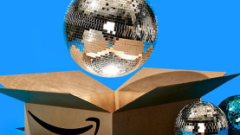




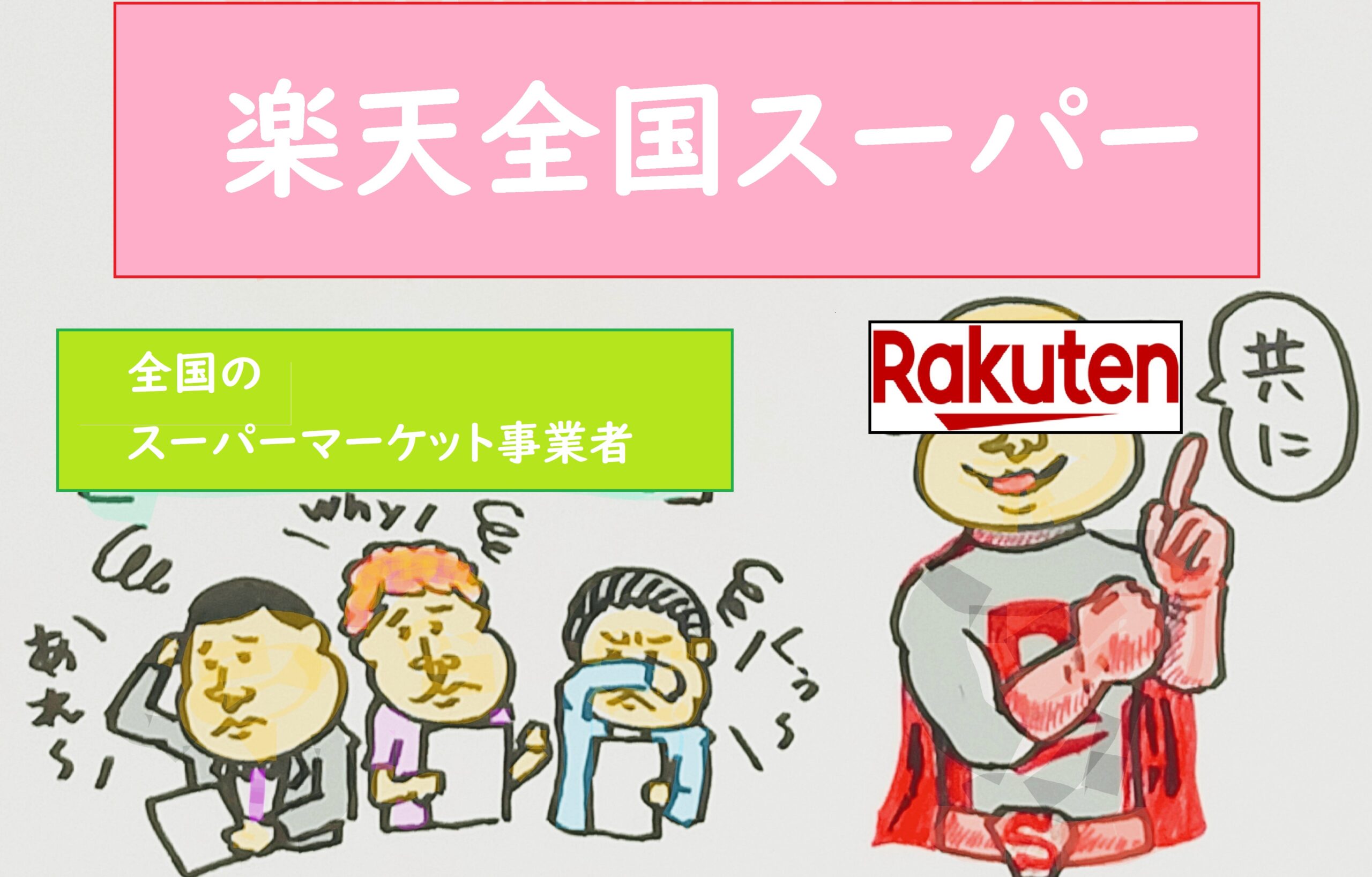
コメント
役に立たんな。
windows updateとかがバックグラウンドで動作してるとなるし、そういう事すら書いてない。
クリックとスクロールで違うか、なども。
だいたい6選もあったら一発で治ってないし。
あずきさん
コメントありがとうございます。たしかにPCの起動時やアプリなどのupdateなどでカクカクするときもありますね。本当にワイヤレスマウスのカクカク動作はいろいろな要因によって引き起こされていますよね。今回の一発で治るシリーズでは、実際にやってみて一発で治る可能性があるものを記載しています。6選にしてあるのは、わざわざ6記事も読むことなく1記事にまとめた主の優しさです。『クリックとスクロールで違う』については、勉強不足で意味合いが捉えきれませんでした。実際に記事を読んでいただきご指摘いただけたことは、大変励みになります。これからも『ダイズブログ』を宜しくお願い致します。あずき(小豆)って名前もステキですね!